Szerző:
John Stephens
A Teremtés Dátuma:
2 Január 2021
Frissítés Dátuma:
1 Július 2024
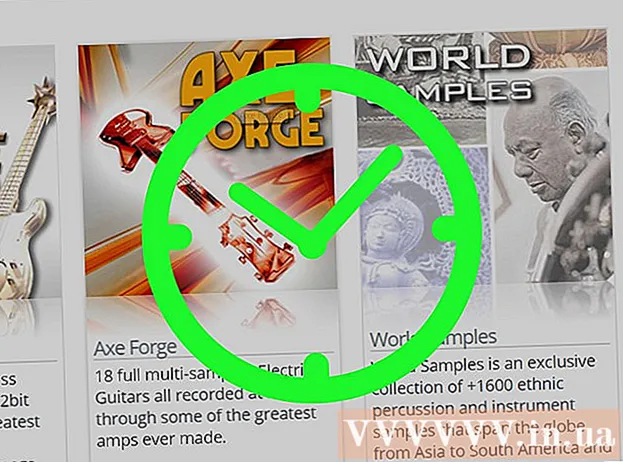
Tartalom
Ez a wikiHow megtanítja, hogyan importáljon mintamintákat, például hangszereket vagy új effektusokat az FL Studio zenei produkciós szoftverébe. Ha nem áll rendelkezésre minta minta, letöltheti azt az FL Studio fejlesztői webhelyéről.
Lépések
2/2 rész: Mintahangok importálása
Nyissa meg az FL Stúdiót. Az alkalmazás fekete alapon narancssárga sárgarépa ikonnal rendelkezik.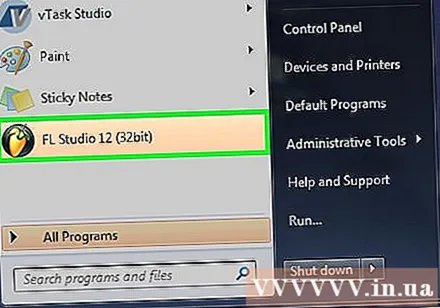
- Ha nincs importálható mintahang, megvásárolhatja azokat az FL Studio fejlesztői webhelyén.

Kattintson a kártyára LEHETŐSÉGEK (Opcionális) az FL Studio ablak bal felső sarkában.
Kattintson a gombra Általános beállítások (Általános beállítások). Az opció az OPCIÓK legördülő menü tetején található.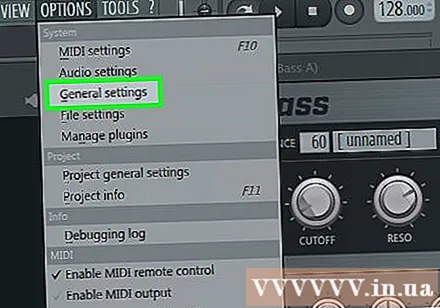
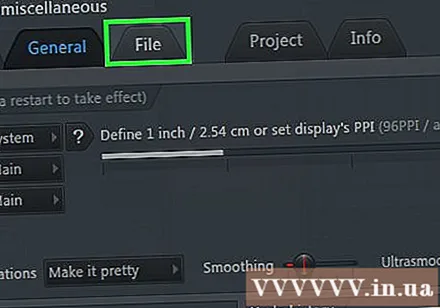
Kattintson a kártyára File (File) a Beállítások ablak tetején.
Kattintson az üres mappa ikonra a "Böngésző további keresési mappái" fejléc alatt. Ezek az ikonok az ablak bal oldalán találhatók; Ha egy üres mappára kattint, megnyílik egy böngészőablak, ahol kiválaszthatja a sablont tartalmazó mappát.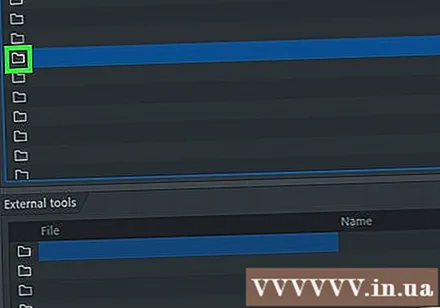
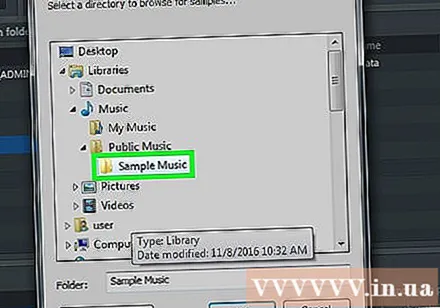
Kattintson a minta mappára. A mappa helyétől függően előfordulhat, hogy a böngésző ablakában sok különböző mappára kell kattintania.- Például, ha a minta hangmappája a Dokumentumok (Windows) mappában található, akkor kattintson a gombra Asztal, gyere Dokumentumok végül pedig a sablont tartalmazó mappa.
Kattintson a gombra rendben a böngészőablak alján. A sablont tartalmazó mappa importálásra kerül. Látni fogja, hogy az FL Studio ablak bal oldalán található opciók oszlopban megjelenik az azonos nevű audio mappa helye - itt érheti el az importált mintákat, amikor zenét készít. hirdetés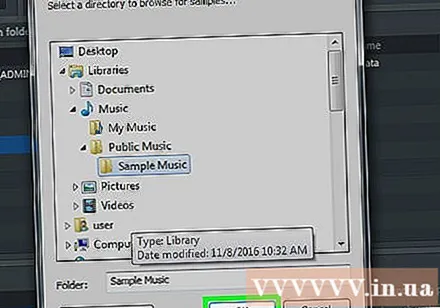
2/2 rész: Töltse le az FL Studio mintahangját
Látogasson el az FL Studio fejlesztői weboldalára a címen https://www.image-line.com/. Ez a link a Képsor kezdőlapjára vezet.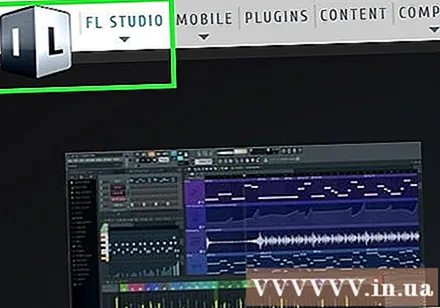
- Ha nincs bejelentkezve FL Studio-fiókjába, kérjük, azonnal kattintson a gombra kattintva BEJELENTKEZÉS Az oldal jobb felső sarkában adja meg e-mail címét és jelszavát.
- Ha még nem vásárolta meg az FL Studio egyetlen verzióját sem az Image Line-tól, akkor nem tudja ingyenesen letölteni a hangmintákat.
Kattintson a kártyára NỘI DUNG (Tartalom). Az opciók az oldal teteje közelében találhatók.
Kattintson a gombra Minták (Forma). Az oldal teteje közelében található "Type" címsor jobb oldalán található.
Keresse meg a betölteni kívánt hangmintát. Ha nem akar pénzt költeni, kattintson a gombra INGYENES VÁLASZTÁS (Ingyenes gyűjtemény) a keret jobb alsó sarkában, hogy ingyenes hangmintákat találjon.
- Ha hajlandó fizetni, a webhelyen minden letölthető.
Kattintson a gombra INGYENES VÁLASZTÁS a tetsző hangminták alatt. Előfordulhat, hogy ki kell választania egy előre mentett helyet (a böngészőtől függően). A minta hangja letöltésre kerül a számítógépre.
- Kattintson is KOSÁRBA (Kosárba tesz) a kívánt hangsablon prémium verziójának a kosárba helyezéséhez.A kiválasztás után kattintson a képernyő jobb felső sarkában a nevétől balra található bevásárlókosár linkre, írja be a szükséges fizetési információkat, majd kattintson PÉNZTÁR.
Várja meg, amíg a fájl letöltését befejezi. Ha elkészült, akkor importálni tudja a fájlt az FL Studio-ba. hirdetés
Tanács
- Az egyszerű visszakeresés érdekében töltsön le egy minta hangot az asztalra.
Figyelem
- Ha még nem az Image Studio programot vásárolta, akkor kattintson rá INGYENES MINTÁK A rendszer megkéri, hogy jelentkezzen be, hogy már be van-e jelentkezve.



